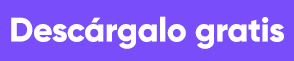Você usa o Photoshop há algum tempo e não sabe como melhorar seu fluxo de trabalho? Ou você começou a usá-lo e sente que demora muito tempo procurando as ferramentas e outras opções? Isto geralmente acontece com muita frequência quando estamos nos familiarizando com o software ou não conhecemos os principais atalhos do Photoshop.
Talvez você não soubesse, mas os atalhos (ou shortcuts) são essenciais para qualquer designer que, além de cuidar da qualidade de seus projetos, procura ter um fluxo de trabalho eficiente.
Você já conhece todos os nossos cursos de Design?
Enquanto aprender a maioria dos atalhos do Photoshop leva anos de prática (realmente há muitos), existem alguns que você pode aprender a usar hoje. Eles são ideais para iniciar o caminho de um domínio ideal deste software.

Além disso, você não sabe o tempo que economizará usando-os. Você terminará seus projetos mais rapidamente do que antes. E sem perceber, sua produtividade terá melhorado.
Chegou o momento de aprender a usá-los. Neste artigo, fizemos uma seleção dos atalhos de teclado básicos do Photoshop para usuários de Windows e Mac. Nos referimos aos atalhos para as principais funções, como Zoom, Desfazer ou girar a imagem; e para as ferramentas e a seção de camadas. Podemos começar?
Atalhos básicos do Photoshop

Imagem: Jesús Ramírez de Photoshop Training Channel
Zoom
Windows e Mac: pressione a letra "Z"
Zoom al 100%
Windows: Crtl + 1
Mac: Cmd + 1
Afastar
Windows: mantenha pressionada a tecla Alt
Mac: mantenha pressionada a tecla Option
Ajustar à tela
Windows: Crtl + 0
Mac: Cmd + 0
Encaixe a imagem no espaço de trabalho.
Selecionar tudo
Windows: Crtl + A
Mac: Cmd + A
Desmarcar
Windows: Crtl + D
Mac: Cmd + D
Desfazer
Windows: Crtl + Z
Mac: Cmd + Z
Refazer
Windows: Shift + Crtl + Z
Mac: Shift + Cmd + Z
Regras
Windows: Crtl + R
Mac: Cmd + R
Mostrar / ocultar guias
Windows: Crtl + ;
Mac: Cmd + ;
Bloqueio / desbloqueio de guias
Windows: Crtl + Shift + ;
Mac: Cmd + Shift + ;
Girar imagem
Pressione a letra "R", clique e arraste com o mouse
Atalhos para ferramentas
Ferramenta Gradiente
Windows e Mac: pressione a letra "G"
Ferramenta de Recorte
Windows e Mac: pressione a letra "C"
Ferramenta Pincel
Windows e Mac: pressione a letra "B"
- Aumentar o tamanho do pincel
Windows e Mac: - + ]
-- Reduzir o tamanho do pincel
Windows e Mac: - + [
- Aumentar a dureza
Windows: Alt + ]
Mac: Shift + ]
- Reduzir a dureza
Windows: Alt + [
Mac: Shift + [
Ferramenta Mão
Windows e Mac: pressione a tecla espaço
Ferramenta Conta-gotas
Windows e Mac: pressione a letra "I"
Varinha mágica
Windows e Mac: pressione a letra "W"
Ferramenta Laço
Windows e Mac: pressione a letra "L"
Ferramenta Caneta
Windows e Mac: pressione a letra "P"
Ferramenta Clonar Stamp
Windows e Mac: pressione a letra "S"
Ferramenta Apagar
Windows e Mac: pressione a letra "E"
Ferramenta Transformar
Windows: Ctrl + T
Mac: Cmd + T
Trocar de Ferramenta
Windows e Mac: Shift + N
Mover Ferramenta
Windows e Mac: pressione a letra "V"
Você prefere um guia de visual de atalhos?
Dê uma olhada nesta ferramenta que temos para você. Você encontrará atalhos do Photoshop, InDesign e Illustrator.

Atalhos para camadas
Criar uma nova camada
Windows: Shift + Ctrl + N
Mac: Shift + Cmd + N
Duplicar uma camada
Windows: selecione a camada que deseja duplicar e pressione Ctrl + J
Mac: selecione a camada que deseja duplicar e pressione Cmd + J
Este atalho também funciona com várias camadas selecionadas.
Mover camada para cima
Windows: Ctrl + ]
Mac: Cmd + ]
Mover camada para baixo
Windows: Ctrl + [
Mac: Cmd + [
Agrupar Camadas
Windows: Ctrl + G
Mac: Cmd + G
Desagrupar Camadas
Windows: Ctrl + Shift + G
Mac: Cmd + Shift + G
Crie uma nova camada atrás da camada selecionada
Windows: Ctrl + ícone da nova camada
Mac: Cmd + ícone da nova camada
Desbloquear uma camada
Clique duas vezes na camada e pressione a tecla "Enter"
Fusionar capas y crear un duplicado de esa fusión
Windows: Ctrl + Alt + Shift + E
Mac: Cmd + Opt + Shift + E
Mostrar y ocultar el panel de capas
Windows e Mac: F7
Seleccionar el contenido de una capa
Windows: Ctrl + Clic
Mac: Cmd + Clic
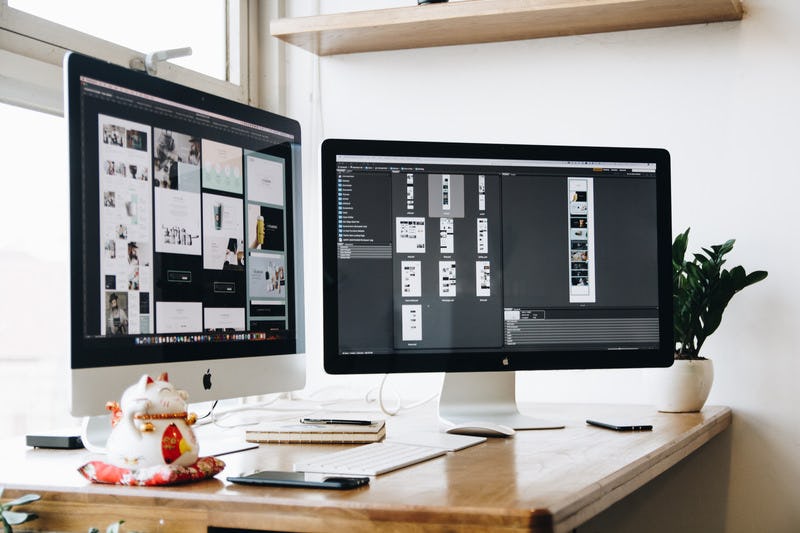
Bem, estes são os 40 atalhos básicos do Photoshop, que tornarão sua vida como designer mais produtiva. Recomendamos que você os aprenda em grupos de cinco. Seja paciente, temos certeza de que, aos poucos, você deixará de ser um Padawan, para se tornar um mestre Jedi do design.
Por fim, recomendamos que você explore nossas mais de 200 ferramentas de design. O melhor disso? Eles são gratuitos para download. Até o próximo artigo!